Cara Transfer File Lewat Wifi dari PC ke Android– Gaya hidup masyarakat belakangan ini mengutamakan fleksibilitas. Hal tersebut juga berlaku dalam aktivitas berkirim data. Dahulu kita masih harus menggunakan kabel USB sebagai penyambung.
Lantas bagaimana jika seseorang tidak memilikinya? Manfaatkan saja kecanggihan perangkat pintar seperti ponsel android. Pengguna bisa mengirim data, dengan cara transfer file lewat WiFi dari PC ke android dan sebaliknya. Format file yang dikirim juga beragam, bukan hanya foto, video ataupun audio.
Melainkan mencakup dokumen hingga aplikasi, semua dapat terkirim tanpa hambatan dengan cepat. Melalui artikel ini, penulis akan menginformasikan langkah rekomendasi apa saja bagi Anda. Pastikan untuk membaca informasi berikut hingga selesai.
Daftar Isi
Mudahnya Cara Transfer File Lewat Wifi dari PC ke Android
Cara Transfer File Lewat Wifi dari PC ke Android– Berkirim data antar perangkat komputer dengan smartphone android. Bukan lagi hal yang asing bagi masyarakat zaman sekarang. Meski terdengar tidak asing, bukan berarti semua orang sudah memahami tahap demi tahapannya.
Cara transfer file lewat WiFi dari pc ke android membutuhkan bantuan aplikasi tambahan. Beberapa aplikasi bisa Anda temukan langsung dari PlayStore. Developer pengembang jaringan komunikasi, secara khusus menciptakan apps transfer file demi memenuhi kebutuhan pasar.
Masyarakat zaman milenial menyukai berbagai aktivitas, yang mengandalkan kemajuan teknologi. Termasuk berbagi data dari perangkat komputer ke smartphone. Berbagai pilihan yang diinformasikan, dapat pembaca pilih sesuai kebutuhan.
Transfer data nirkabel memiliki cukup banyak keuntungan bagi user. Aktivitas tidak lagi terbentur jarak, karena tak melibatkan kabel USB sebagai konektor. Dimana saja Anda berada mengirim file sama sekali bukan perkara yang rumit.
Rekomendasi yang pertama untuk aplikasi transfer file adalah WiFi File Transfer. Apps ini bisa user temukan dari koleksi Google PlayStore. Berfungsi sebagai file manajer smartphone android. Cara kerja pengiriman data memanfaatkan IP yang tergenerat antara PC dengan android.
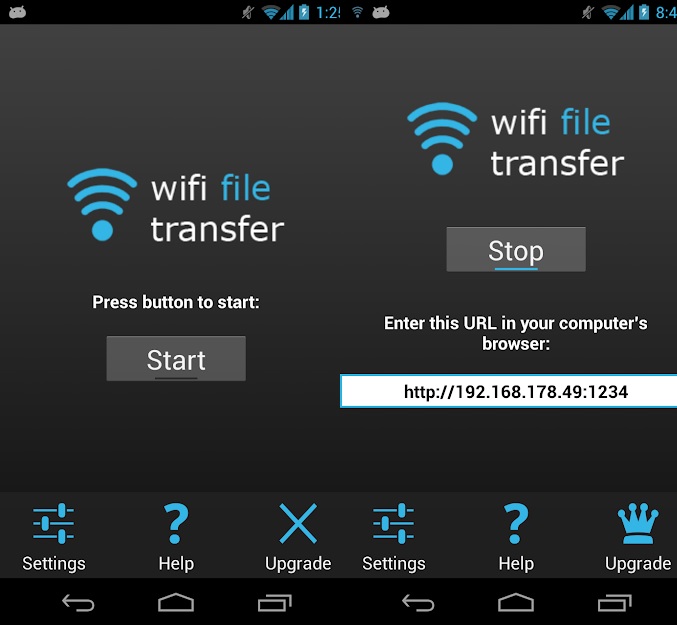
Tahapan Berbagi File PC ke Android Wifi File Transfer
- Unduh terlebih dahulu aplikasi WiFi File Transfer
- Buka aplikasi dan mulai jalankan – klik start – generate IP agar memiliki akses dari PC ke android.
- Buka alamat IP yang user temukan pada direktori tools android.
- Untuk mengirimkan data ke perangkat android, user perlu memilih opsi select file.
- Buka lokasi folder pada PC, kemudian pilih file yang akan Anda kirim ke smartphone.
- Tunggu hingga proses upload rampung, directory windows akan mereload file.
- Segera periksa perangkat android untuk memastikan file diterima smartphone.
- User juga bisa mengirim satu foldeer sekaligus, memanfaatkan akses dekstop browser. Hubungkan dengan alamat IP yang developer sediakan.
- Aktivitas transfer data antar perangkat bisa terjadi, asalkan kedua device terkoneksi jaringan wifi yang sama.
- Unduh file yang telah dikirimkan melalui PC, caranya dengan membuka folder penyimpanan file. Misalkan folder download pada micro sd, lanjutkan dengan menekan opsi download yang terdapat pada sisi kanan file.
Share-it Bantu Mengirim Data dari PC ke Android Nirkable
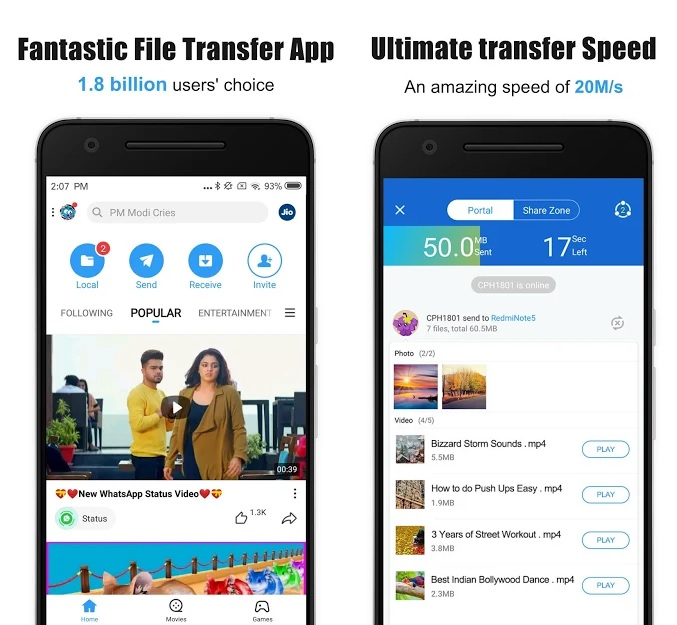
Cara lain agar bisa mengirim data dari PC ke android, selanjutnya memanfaatkan SHAREit. Aplikasi kompatibilitas untuk berbagai device, mulai dari Windows, Max, android hingga ios. Fungsi utama apps sudah pasti mentransfer file antar perangkat.
Format file yang dapat user kirim menjangkau banyak kategori. Mulai dari format foto, musik, video, ppt, png, gif, hingga aplikasi. Semua dapat dikerjakan dengan proses sederhana dan pastinya cepat. Bahkan pengguna dapat melakukan presentasi, tanpa repot membuka perangkat Power Point. Cukup dengan satu aplikasi android berbagai pekerjaan dapat teratasi.
Penulis yakin SHAREit bukanlah aplikasi baru, sebab apps ini tergolong penemuan lama yang terus diperbarui. User dapat dengan mudah menemukannya dari kolom pencarian Google PlayStore. Cara yang pertama, mengharuskan user menginstal pada kedua perangkat, yaitu antara PC dan android.
Selanjutnya aplikasi harus dijalankan pada kedua perangkat. PC keluaran 2017- ke atas sudah support konektivitas WiFi. Artinya user tidak perlu lagi membeli WiFi adapter secara terpisah. Sekiranya memang membutuhkan konektor tambahan, adapter tersedia di berbagai toko aksesoris komputer offline ataupun online.
Aktifkan opsi hotspot untuk menghubungkan perangkat, umumnya aplikasi SHAREit akan menyalakan otomatis jaringan wireless. Periksa perangkat android Anda, kemudian aktifkan pula aplikasi. Pilih opsi konektivitas ke PC lewat fitur menu utama pada pojok kiri tampilan interface. Selanjutnya kepentingan berkirim data via WiFi bisa Anda lakukan.
Alternatif Berbagi Data WiFi Via Web Share
Transfer file dari PC ke android juga dapat memanfaatkan web share. Cara kerja serupa dengan file transfer protocol. Dimana user tidak perlu melakukan instalasi perangkat apapun pada PC. Melainkan cukup android yang memiliki aplikasi tambahan seperti SHAREit. Karena proses pengiriman data akan melalui browser pada PC.
Pertama user harus mengatfkan terlebih dahulu aplikasi pendukung, misalkan SHAREit. Pilih opsi web share pada tab menu. Kemudian catat alamat ip yang muncul setelahnya. Sementara itu pada perangkat PC pastikan sudah terkoneksi jaringan WiFi.
Pilih browser yang pengguna akan pakai, lebih mudah memakai browser Google Chrome. Masukkan alamat IP yang sebelumnya sudah Anda catat dari ponsel dan tekan enter. Pilih file yang akan user kirimkan dari sana ponsel akan mengirimkan notifikasi file masuk. Tekan opsi download untuk mendapatkan file kiriman. Kecepatan aktivitas ini tergolong rata-rata, yaitu kurang lebih 6 Mbps.
Tranfer File Tanpa Kabel USB dengan Xender
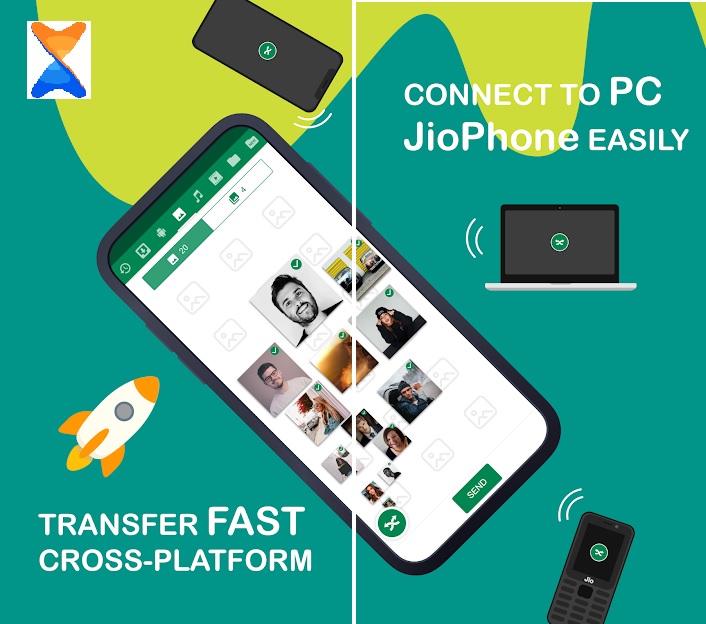
Ada pula aplikasi lain yang ringan untuk ponsel android, Xender File Sharing menawarkan aplikasi berbagi data tanpa kabel USB. Saat ini sudah ada 100 juta lebih user yang mendowload, semenjak pertama kali apps dirilis tanggal 19 Juli 2013.
Kecepatan bebagi dengan Xender adalah 10 Mbps, mendukung transfer data dari PC ke android dan sebaliknya. Dengan ini Anda lebih mudah lagi berbagi file seperti dokumen, aplikasi, lagu, video, foto, atau data apapun. Bahkan bukan tidak mungkin memindahkan seluruh isi ponsel.
Pengguna tidak perlu melakukan instalasi apps ke perangkat PC. Namun wajib mengaktifkannya pada ponsel yang akan menerima data. Xender tersedia bebas di Google PlayStore dan bisa user unduh gratis. Bahasa pengantar aplikasi ini sudah menggunakan Bahasa Indonesia, sehingga lebih mudah lagi bagi user untuk mengikuti tahapan demi tahapan.
Cara berbagi File Tanpa Kabel USB Menggunakan Xender
- Pertama user harus melakukan instalasi aplikasi dari PlayStore.
- Setelah proses instalasi rampung, masuk dan jalankan apps pada smartphone.
- Pengguna baru akan mendapatkan panduan singkat, Anda bisa melihat-lihat kegunaan setiap fitur atau langsung memilih opsi kirim file.
- Pilih opsi hubungkan ke PC kemudian klik dan ikuti petunjuk selanjutnya.
- Segera beralih ke menu navigasi dan ketuk opsi sambungkan ke PC.
- Langkah selanjutnya akan mengarahkan user ke opsi jaringan untuk transfer data. Pilih yang sesuai tujuan Anda kemudian klik ok.
- Aplikasi secara otomatis akan mengatifkan jaringan hotspot pada ponsel.
- Setelahnya alamat IP akan muncul dan harus user catat demi kebutuhan transfer file.
- Sekarang beralig ke PC, koneksikan perangkat melalui jaringan WiFi. Aktifkan koneksi internet pada PC seperti halnya juga android.
- Sambungkan PC dengan hotspot milik Xender.
- Buka web browser pada PC kemudian ketikkan alamat IP milik Xender. Setelah menekan enter, maka user akan melihat halaman konfirmasi.
- Berikan akses dengan menekan opsi accept pada perangkat andoid. Selanjutnya user dapat berbagi file apapun dengan mudah.
Cara transfer file lewat WiFi dari PC ke android sangat mudah kita pahami. Selain itu mengirim data tanpa USB, sangat mempermudah pekerjaan user. Hampir semua aplikasi tambahan memiliki desain UI dan UX yang sempurna. Sehingga tidak sulit bagi pengguna baru mengoperasikannya. Sekarang Anda tinggal memilih akan menggunakan metode mana.